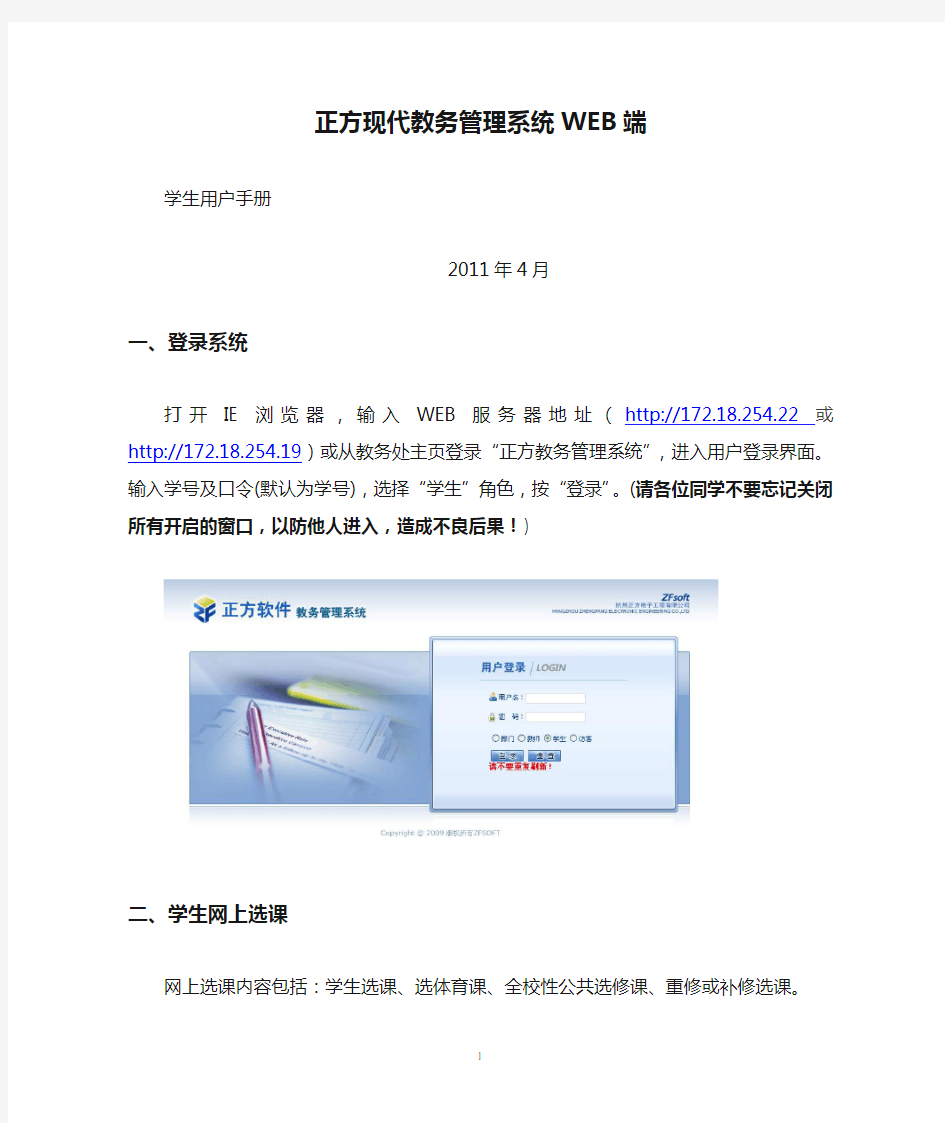

正方现代教务管理系统WEB端学生用户手册
2011年4月
一、登录系统
打开IE浏览器,输入WEB服务器地址(http://172.18.254.22或http://172.18.254.19)或从教务处主页登录“正方教务管理系统”,进入用户登录界面。
输入学号及口令(默认为学号),选择“学生”角色,按“登录”。(请各位同学不要忘记关闭
所有开启的窗口,以防他人进入,造成不良后果!)
二、学生网上选课
网上选课内容包括:学生选课、选体育课、全校性公共选修课、重修或补修选课。
2.1学生选课
点击“网上选课”->“专业预选课程”进入专业预选;
选中课程,点击提交,即可选中课程。
注意:预选课程成功后,即:选课人数达到开课要求的课程,正选阶段不需再选该课程。预选课程不成功的,在正选阶段只能选择有课余量的课程。
点击“网上选课”->“学生选课”进入选课系统;
1、选择选课项目
学生选课项目包括:本专业选课、选修课程、选体课。
(1)本专业选课:指本专业的专业选修课程。
点击“本专业选课”按钮,系统仅显示本专业的选修课程上课信息,学生根据实际情况
选择对应的课程,定是否要预订教材后按“选定”即可。
(2)选修课程:指校公选课。
点击“选修课程”按钮,系统弹出学科选择窗口,显示具体学科及上课时间,选中某一学科按“选定”,系统根据选择情况列出该学科该上课时间的所有课程。关闭弹出窗口即可进行下一步选课。
学生根据实际情况选择课程。
点击课程名称,系统弹出该课程上课信息,学生可根据实际确定是否预订教材后按“选
定”即可,若误选可按“删除”退选。
按“关闭”按钮,即可看到该课程选中状况(在“选否”下显示“已选”)。
点击“已选课程”可查阅所有已选中课程情况。
按“查看课表”可查阅本学期个人课表,也可先查课表再选课,以免冲突。
(3)选体育课:选择体育项目。
点击“选体育课”按钮登录体育选课系统。
选择一项体育项目,系统列出该项目所有上课信息,学生可根据实际情况选择上课时间及教师,按“选定课程”即可。若误选按“删除”退选。
2.2重修或补修选课(在期末进行)
点击“网上选课”->“重修或补修选课”进入重修或补修选课系统。
1、点击“查询课程”按钮,点击下拉按钮,选择重修课程科目。
2、点击“我要报名”按钮。弹出一个提示框,显示该门课程已有几人报名。
3、点击跟班重修,就能根据教学任务中相应的课程来选课,等同于学生选课。
4、单开班重修报名就是预先安排好重修教学班,然后由学生选择。
2.3 选体育课
“体育选课”跟学生选课中的“选体育课”是同性质的选课,只不过界面上有点不同。
2.4 全校性公共选修课
“全校性公共选修课”与学生选课中的“选修课程”是一样的,也只是界面上的不同还有就是一些控制上的不同。
三.活动报名
1、网上报名
点击“活动报名”-> “网上报名”。
1、在需要报的报名名称前复选框中打勾(若报名名称属相同的报名类型,只可报其中一项,若报名名称属不同的报名类型,可多项报名);
2、认真核对源信息身份证号,并填写身份证号;
3、点击“确定”按钮,完成网上报名操作。
四.信息维护
4.1密码修改
为防止登录信息泄密,请各位同学尽快更改原始密码,点击“信息维护”->“密码修改”
菜单,修改自己的原始密码。
4.2 个人信息
学生可以自己在网上直接查看以及修改个人相关信息,比如家庭信息,出生日期等等。
五.信息查询
信息查询内容包括:专业推荐课表查询、学生个人课表、学生考试查询、成绩查询、等级考试查询、培养计划查询、教室查询、学生选课情况查询。
5.1专业推荐课表查询
点击“信息查询”-> “专业推荐课表查询”可查询各专业推荐课表。
5.2学生个人课表
点击“信息查询”->“学生个人课表查询”可查询全校每位学生的上课情况。
5.3学生考试查询
点击“信息查询”-> “学生考试查询”可查询学生各科考试时间、考试地点等信息。(已经排过考试时间的才能显示出来)
5.4成绩查询
点击“信息查询”-> “成绩查询”可查询学生学期成绩、学年成绩、在校学习成绩信息,及至今未通过的课程信息情况。
(1)选择学年、学期,点击按学期查询,显示相应学年学期或者是历年的成绩信息
(2)点击按学年查询,显示相应学年的成绩信息
(3)点击历年成绩,显示该生在校期间已学课程的成绩信息。
(4)点击课程最高成绩,显示该学生在校成绩最高的成绩。
(5)点击成绩统计,显示该生当前学期的学分获得信息。
5.5等级考试查询
点击“信息查询”-> “等级考试查询”可查询学生等级考试信息。
5.6培养计划查询(目前计划正在完善中)
点击“信息查询”-> “培养计划查询”可查询全校各专业的培养计划。
5.6学生选课情况查询
点击“信息查询”-> “学生选课情况查询”可查询学生选课情况信息。
六、系统退出
对网页部分的操作完成后,点击页面左上角的“安全退出”就能退出整个系统返回到登录界
面。
联网单位备案巡查系统(WEB)项目 安装手册
变更记录 *变化状态:C――创建,A——增加,M——修改,D——删除 修改点说明:对变化状态进行简单解释,如增加了某项功能,修改了某个模块等信息。 版本未通过评审前,版本号从V0.X开始,第一次评审通过后变为V1.0 版本号变化状态修改点说明变更人存放位置审批人审批日期
目录 1. 引言 (4) 1.1. 编写目的 (4) 1.2. 范围 (4) 2. 安装条件 (4) 2.1. 典型部署拓扑图 (4) 2.2. 软件环境和配置要求 (5) 3. 安装步骤和配置方法简介 (6) 4. 安装步骤 (7) 4.1. 缓冲软件安装步骤 (7) 4.2. 数据库软件安装步骤 (9) 4.3. Web系统安装步骤 (10) 4.4. 爬虫软件安装步骤 (11) 5. 卸载步骤 (13) 5.1. 缓冲软件卸载 (13) 5.2. 数据库卸载 (13) 5.3. web软件卸载 (13) 5.4. 爬虫软件卸载 (14)
1.引言 1.1. 编写目的 本手册是给实施人员或者用户的系统安装人员提供联网单位备案巡查系统(WEB)安装和配置指导,帮助实施人员或用户能够快速安装配置联网单位备案巡查系统(WEB)。 1.2. 范围 本手册描述了联网单位备案巡查系统(WEB)所需的硬件和软件环境以及软件安装的条件、方法、步骤和注意事项等内容。 2.安装条件 2.1. 典型部署拓扑图 2.2. 软件环境和配置要求 操作系统:CentOS 6.4 64bits
基于WEB的学生成绩管理系统 本文从网络收集而来,上传到平台为了帮到更多的人,如果您需要使用本文档,请点击下载按钮下载本文档(有偿下载),另外祝您生活愉快,工作顺利,万事如意! 摘要:构建一个高效完善的学生成绩管理系统,既保证师生间具有实效性,同时能快速、方便地发布和检索相关学生成绩。本文通过分析基于web的学生成绩管理系统的主要功能和核心流程,在此基础上应用MVC模型,对系统进行一系列需求分析、设计、编码等。 关键词: 学生成绩是教务的组成部分,由于开放教育的自主化和个性化的学习特点,平时成绩等特殊计分方式,使得学生的成绩出现不同程度的变化,它不仅需要学生考试卷子的成绩,更需要学生平时成绩和课堂表现的计算。但由于目前成绩考核仍然使用传统的手工方式,未能引入先进的计算机及计算机网络等科技手段,使得在实际的成绩管理过程中存在诸多问题,比如教师发布成绩慢,学生查询不方便,信息不准确等。 1.基于WEB的学生成绩管理系统的优点 (1)学生可以通过网络查询成绩并不受时空所限,解决了查成绩难的问题。
(2)教师可以随时查看学生的成绩考核情况,对需要修改的成绩进行及时的评阅,减轻了集中评阅的压力,并有利于提高评阅的质量。 (3)教师可对各教学班的成绩情况形成有效的监督和指导,促进了教学水平稳步并快速的提高。 (4)如今大家都在提倡环保底碳生活,减少了纸张的浪费,为环境保护作出了很大的贡献。 2.存在的问题及解决办法 (1)本系统为网上成绩管理系统,由于各学校的学生不是每个人都配备电脑,所以在网上查询成绩及个人信息可能会有些困难,使查看自己成绩的时间加长,并很难确认自己各科成绩是否都及格,或是否需要补考。所以导致学生很可能已经挂科却没有及时参加补考,造成不可挽回的损失。解决办法:各学校开放机房,给各年级的学生规定时间去机房查看个人成绩及个人信息。 (2)成绩管理系统的安全性是整个系统设计的重点。解决办法:为了不存在越级的管理,本系统采用多级管理模式(教师以及学生),每一级均设置不同的权限,系统内任何操作只能在具有了相应的权限时才可以进行。 3.系统设计
正方教务管理系统学生网上选课指南 一、登录系统 打开IE浏览器,输入选课网址或从教务处主页综合信息服务进入“正方教务管理系统”用户登录界面,如图1所示。输入学号及密码(如密码遗忘请到所在学院查询),选择“学生”角色,按“登录”。(选课结束后,各位同学不要忘记关闭所有开启的窗口,以防造成不良后果!) 图1 二、学生网上选课 网上选课内容包括:学生选课、全校任选课、重修选课、补修与提前修读。 (一)学生选课:点击“网上选课”->“学生选课”进入选课系统。 (1)本专业选课:点击“本专业选课”按钮,如本专业本学期开设选修课,系统将显示本专业的选修课程上课信息,如图2所示。 图2 学生根据个人实际情况点击需要修读的课程,点击对应的课程代码或课程名称,系统将打开该课程选择页面,如图3所示。
图3 学生如需选择该课程,则在“选课情况”栏中打钩后点击“选定”即可。 学生在图2中点击“已选课程”可查阅所有已选中课程情况,如图4所示。 图4 学生在图2中点击“查看课表”可查阅本学期个人课表,如图5所示。 图5 (2)跨专业选课(此功能仅面向强化培养部三年级(即2010级)学生开放)。 选课方式基本同本专业选课(仅在选具体课程前多了选某学院、某专业、某年级的课程的选项),
点击“跨专业选课”按钮,会出现如图6所示的对话框: 图6 选择所想跨专业选择的课程,以选择通信与信息工程学院2010级通信工程专业的课程为例,选择学院为通信与信息工程学院,年级为2010级,选择专业为“通信工程”,然后点击“选定”按钮,主界面即会出现如图7所示界面: 图7 若想选择“交换技术基础”这门课,只需点击对应的课程代码或课程名称,然后按照本专业选课的操作方法进行选课和退课。 若是只知道课程名称或者是课程代码之类的信息,也可在图6所示的界面中选择“按条件查询”,以选择“交换技术基础”课程为例:
JavaWeb方向课程体系教学大纲 本课程体系模块如下: 1.Java面向对象程序设计 2.Java Web应用开发 3.Orcale数据库 4.J2EE框架技术– Struts 5.J2EE框架技术– hibernate 6.J2EE框架技术– spring 7.实战项目
Java面向对象程序设计 一、课程目标 掌握Java语言基础知识 理解面向对象的编程思想 运用Java编写命令行程序 运用Swing编写图形用户界面程序 运用JDBC编写数据库访问程序 运用Swing和JDBC实现C/S结构的应用程序 二、课程对象 长训班学员 短训班学员 三、预备课程 软件技术基础 计算机基础 程序设计和C 语言实现 四、课程学时 理论课上机课项目实战总学时 52 68 40 160 五、相关的项目案例 网络银行系统 连连看游戏项目 聊天室项目 六、课程地位 本课程作为Web方向的基础课程 本课程作为Android方向的基础课程 七、课程知识点 第1 章、Java 简介
1.了解 Java 语言 2.了解 Java 的特点 3.了解 Java 程序的类型 4.理解 Java 虚拟机 (JVM) 5.掌握 Java 程序的运行环境 第2 章、面向对象的程序设计 1. 了解Java中的程序设计简史 2.掌握对象、类、Java中类、属性、方法的定义 3.掌握类的构造器的定义,及创建对象中的作用 4.掌握信息的隐藏,信息的封装 5.掌握Java源文件的基本结构 6. 了解Java常用的包掌握创建和导入包的方法 7. 学会查阅Java API 文档 8.掌握面向对象编程的术语 第3 章、 Java 基础 1、掌握Java中的变量、运算符、表达式 2、掌握Java中的成员变量/局部变量 2、掌握Java中的值传递 3、掌握 Java编码规范 4、掌握Java中的分支语句、循环语句、break, continue语句的流程及使用特点 第4 章、数组 1、掌握数组的概念、数组的声明、数组的初始化 2 、学会数组排序、数组拷贝 3、掌握二维数组的使用 4、了解多维数组 第5 章、面向对象程序设计进阶 1.掌握继承、访问控制、方法覆盖的概念及应用特点 2.掌握Java中的super关键字、this关键字、的概念及在对象的构造和初始化分析、重载 的应用特点 3.学会使用Java中的封装类、==和equals()、toString()方法 第6 章、高级类特性 1、理解Java中的static变量、方法和初始化器 2 、理解Java中的final类、方法和变量 3 、理解Java中的abstract类和abstract方法 4 、理解Java中的模板设计模式 5 、理解并学会使用Java中的接口的概念、接口的继承、实现接口, 6、理解并学会使用Java中的多态概念 7、学会使用java中的虚方法调用、instanceof运算符、对象的造型(cast) 8、了解java中的内部类、修饰符的适用范围
正方教务管理系统选课操作步骤 Operation steps on How to Register Selective Courses of Zhengfang Management System 使用Google Chrome浏览器登录正方教务系统进行选课, 地址:http://172.16.19.170/(校内)或https://www.doczj.com/doc/3a6476715.html,/(校外)。 账号:学号初始密码:888888 点击登录后系统提示修改密码(图1),更改密码后进入用户首页。 Log in Zhengfang Management System with Google Chrome Browser via http://172.16.19.170/ (on-campus) or https://www.doczj.com/doc/3a6476715.html,/ (off-campus). The account number is consistent with your Student ID; The original password is 888888. After logging in, you are required to change the password(FIG. 1); Then enter the User Home. Original password New password Confirm the new password 图1 修改初始密码界面 FIG. 1 Page for changing the original password 选课主要用到选课菜单下的“学生课表查询”和“选课”两个菜单(图2)。 Menus of “Curriculum query for students” and “Autonomous curricula-variable ” under the “Curricula-variable” menu are for course selection(FIG. 2).
学生成绩管理系统 1.背景 (1)项目名称。 学生成绩管理系统 2.目提出者 广州康大职业技术学院 (3)项目承接者。 15 软件2 班 (4)用户。 15 软件2 班 内容摘要: 学生成绩管理系统采用java,jsp,servlet和Mysql数据库等工具,在工作MyEclipse上开发而成。 学生成绩管理系统主要用于各类高校对教师的管理,同时初始化教师的登录信息;以及教师对学生,课程,学生成绩信息的管理,同时初始化了学生的登录信息。学生可以查询课程信息和自己的成绩信息。 本系统能提高了教务的管理效率,大大地减轻了教师的负担,使学生能随时随地查询课程信息和自己的成绩。 关键字:Java Web ,学生成绩管理系统,信息管理系统 1.选题的目的和意义 1.1 项目开发的背景 几年前,各个学校对于学生成绩的管理还是停留在运用手工操作,随着各个学校的规模不断壮大,学生人数逐年增加。关于学生成绩管理工作所涉及的数据量越来越大,有的学校不得不靠增加人力、物力来进行学生成绩管理。但人工管理又有着许多缺陷,比如:效率底、易出错、检索信息慢、对学校的管理提供决策信息较为困难等。所以我想借本次毕业设计之际,开发一个适用于高校的学生成绩管理系统,方便学校对各类信息的管理,减轻学校的负担。
1.2 项目概述 本管理系统主要内容是学生信息管理,课程信息管理,学生成绩管理和教师信息管理,管理员添加教师记录,初始化教师的登录信息,教师添加学生记录,初始化学生登录信息等等。全文共分为概述、系统分析、系统总体设计、详细设计、开发总结、参考文献、附录等。 1.3 设计目的与意义 本系统是将现代化的计算机技术和传统的教学、教务工作相结合设计完成的系统,实现了工作过程的计算机化,提高工作效率和工作质量,该系统的完成将具有以下几点重要的意义: (1)系统具有较强的实用性、可靠性和适用性 (2)对各个数据的输入进行了检测,大大减少了异常的发生。(3)能够按照用户输入的关键字进行查询 (4) 注意到了数据的安全性。 (5)简化了用户的操作过程,尽量减少用户的工作量 2 系统的开发技术及主要架构 2.1 开发技术的选择 由于JAVA面向对象,安全性高,跨平台,易移植,易掌握等特点,尤其是在安全性和跨平台性两个方面非常显著。因此,最后我选择采用Java技术开发这个系统。 2.2 项目开发的工具 这个web系统的服务器采用开源的Tomcat6.0,数据库采用开源的MySQL。在MyEclipse 工作平台上使用Java、JavaScript与JSP技
1.1L inux平台下Tongweb服务器安装 在进行安装前请确认是否已经安装1.5版本的jdk,以下安装以Tongweb 4.8为例,目前管信部4A用的也是Tongweb 4.8(不支持1.6版本的jdk)版本。JDK的安装见(6.2.1)找到Tongweb4.8安装介质所在的文件夹,如下图所示 图 1.5.1-1 安装介质路径 直接运行安装程序,如下图; 图 1.5.1-2 执行安装命令 图 1.5.1-3 正在安装 随后会显示图形安装界面,如下图所示
此时Tongweb 4.8安装成功。 注意:若执行操作后提示错误信息为: 代表权限不够,执行如下命令:chmod +x *.bin 1.2注册Tongweb服务器 复制license.dat 到安装目录,如下图所示 注:图例将Tongweb安装于root目录下,同时也可以直接将License传到安装目录。 1.3L inux平台下测试Tongweb 1.3.1.1.1.1启动Tongweb 4.8 通过终端或者第三方客户端登录到启动命令所在目录:如下图
图 1.5.1-1-1 命令目录 后台启动命令(推荐使用) sh startnohup.sh 前台启动命令(该终端或者第三方客户端关闭的话,Tongweb服务也将关闭) ./tongserver.sh 或者是 ./tongserver.sh start 如果启动服务成功则应该出现下图所示的【system ready】 图 1.5.1-2 启动成功 1.3.1.1.1.2停止Tongweb 4.8 和启动Tongweb 命令目录一样, 停止服务命令:./tongserver.sh stop 1.4访问Tongweb 安装、启动成功后访问http://127.0.0.1:8001/console会出现Tongweb的控制台,如下图所示
毕业论文(设计) 题目:基于Java的教务信息管理系统的设计与开发 姓名: 学院: 专业:通信工程 班级: 学号: 指导教师: 毕业论文(设计)诚信声明
本人声明:所呈交的毕业论文(设计)是在导师指导下进行的研究工作及取得的研究成果,论文中引用他人的文献、数据、图表、资料均已作明确标注,论文中的结论和成果为本人独立完成,真实可靠,不包含他人成果及已获得青岛农业大学或其他教育机构的学位或证书使用过的材料。与我一同工作的同志对本研究所做的任何贡献均已在论文中作了明确的说明并表示了谢意。 论文(设计)作者签名:日期:年月日 毕业论文(设计)版权使用授权书 本毕业论文(设计)作者同意学校保留并向国家有关部门或机构送交论文(设计)的复印件和电子版,允许论文(设计)被查阅和借阅。本人授权青岛农业大学可以将本毕业论文(设计)全部或部分内容编入有关数据库进行检索,可以采用影印、缩印或扫描等复制手段保存和汇编本毕业论文(设计)。本人离校后发表或使用该毕业论文(设计)或与该论文(设计)直接相关的学术论文或成果时,单位署名为青岛农业大学。 论文(设计)作者签名:日期:年月日指导教师签名:日期:年月日
基于Java的教务信息管理系统的设计与开发 摘要: 本次设计以方便、快捷、安全为出发点,已改以前传统的人工记录或者是简单的管理软件对学生信息管理的缺陷和不足,力图用一个全新的方式使学校能够更好的对学生信息进行存储与维护,不断增加管理的效率。本系统大体分为管理员登录管理后台、学生登录选课及对成绩的查询两个独立的模块。并且赋予了管理员很多功能来操作这个系统,包括:学生管理,老师管理,选课管理,通知管理,登录用户管理,密码修改等功能;为学生用户提供了选修改课程查询(分数、课程)、选择、密码修改等功能。通过这些功能模块的设计,满足了学校老师对全校学生的信息进行管控的所需的功能。设计中采用B/S三层结构,对动态页面的制作采用了JSP技术,为了实现管理系统的安全可靠以及对有些代码可以进行重复使用考虑,对程序的重要代码进行封装时采用Java Bean。本系统贯彻以人为本的思想,实用性高。 关键词:JSP;管理;Javabean;教务信息管理系统
教务管理系统院系用户操作手册 此文档仅对院系用户使用的专业计划维护、教学任务安排功能进行说明,不涉及到学生、教师信息的查询维护,学生成绩的统计、打印等其它功能。 一.课程库的查询和增加 维护各专业的培养计划之前,需要先保证培养计划中的课程已进入课程库中。因此,维护专业计划的前题是维护好课程库。首先在【教学计划管理-课程库管理-课程库管理】功能中可查询现有的课程库,如图1.1。 图1.1 若有新开课程需加入到课程库中,则在【教学计划管理-课程库管理-课程库更改申请】功能中点击鼠标右键的“增加记录”选项增加申请记录。一般只做新增课程和停开课程的调整方式,原则上是不允许做课程变动的。如图1.2。 图1.2
二.专业计划的维护 进入【教学计划管理-专业计划】菜单,此功能又分了“专业信息管理”、“教学进程”、“专业方向模块管理”、“课程信息管理”等横向菜单,默认选中的第一个菜单“专业信息管理”。如图2.1。 图2.1 此处每一个教学计划号(年级+专业代码)为单独一条记录,选中一条记录,再选择横向菜单对此年级专业进行其它操作。比如选横向菜单中的“专业方向模块管理”,可以给选中的年级专业增加专业方向,如专业不分多个方向,则跳过此功能。然后进入横向菜单中的“课程信息管理”功能,在此界面可维护本年级专业每学期具体要上哪些课。如图2.2。 图2.2
点右键菜单的“增加记录”选项,会弹出一个窗口,输入专业计划课程的具体情况,必填项目为黄色标记框。如图2.3。 注意点: (1)课程代码,课程名称,点课程选择按钮,如图2.2红色标记处,点开在课程库中查找想要加入的课程。 (2)周学时/周数,如果该课程是单纯的理论课程,并且每周3节课程,则填3.0-0.0 如果是每周上3节理论课的同时,又要上2节实验课,那么填3.0-2.0 如果是实践课程,比如就安排1周或者2周的这种情况则填+1或者+2,表示上一整周或者2整周。 (3)开课学期,一定要有,不填或者填错会导致排课排不了,对于一个4年制的专业,它有8个学期,那么这里的开课学期一定是在1-8之间。比如2012级的学生,在 2012-2013年1学期上的课程,那么这里都填1,在2013-2014年2学期上的课程,那么这里都填4。 (4)开课学院,指的是承担授此门课程的学院,如果分的更细,可以在开课系上面填上系名称(教研室)。 (5)专业方向,给专业不分方向的专业维护课程的时候,这里不需要填任何东西,但是比如一个专业,分了软件方向和硬件方向的,那么这里填上软件方向,表明该课程只为软件方向的学生开设,其他方向的学生将上不了这个课程。 图2.3
3#服务器安装步骤: 准备:1.系统盘;2.IBM Xseries235 驱动程序;3.OfficeXP;4.iFIX3.0及iWEBServer;5.10Users Update软盘。 开始:1.安装Windows2000 Server; 注:IBMServer安装Windows2000时需IBM引导盘进行引导安装,否则无法进行安装,安装过程中时区、语言的选择尤为重要,如果选择错误将有可能引起系统异常;引导盘安装程序是将2000安装盘上的文件复制到硬盘上进行安装的,所以中途不可再从光盘引导启动。 2.驱动程序安装; 注:当系统安装完成后,基本所有驱动程序都将被自动安装完成,这时打开设备管理器将会看到一个“未知设备”,双击“未知设备”安装驱动程序:IBM_Drivers目录中的“actpci”文件夹中。 3.系统配置(日期、时间格式); 4.系统正常运行后,利用Ghost备份系统; 5.安装OfficeXP; 6.iFIX安装; 7.配置iFIX SCU 以及host文件,配置如下: 127.0.0.1 localhost 172.16.14.11 SCADA SCADA1 172.16.14.12 SCADA SCADA2 172.16.14.13 SCADA3
172.16.14.14 FIX FIX1 172.16.14.15 FIX FIX2 172.16.14.16 FIX FIX3 172.16.14.17 FIX FIX4 172.16.14.18 FIX FIX5 注:SCU配置,报警配置:Alarm Summary Service启用、Alarm History Service启用、报警网络服务启用、报警启动队列服务启用;网络配置:按host文件中顺序添加远程节点,必须严格按照顺序;安全配置:WEB服务器可不启用安全。 配置iFIX的启动画面,“工作台”菜单下的“用户首选项”中配置工作台以运行方式启动,启动画面为:“DataTransfer.grf、rundata_oracle.grf、power_mes.grf、K9aircondition.grf”。 8.WebServer安装; 9.WebServer 10 User Update; 10.复制web页至C:\Inetpub\wwwroot\FIXPics\ 目录下,并配 置IIS服务; 注:当通过IE浏览器打开Web画面时可能会弹出:“This error’s key was AAGCGI_MaxName,and its location was parse_list”的错误,此时可通过以下方法解决:找到“C:\WINNT\AAGWEB.ini”文件,双击打开,找到“MaxName=100 MaxSamples=100”将这两项改为“MaxName=3000 MaxSamples=3000”即可。还有可能会出现aagwebdb 为只读的错误,解决方法见柳州卷烟厂动力能源管理中心
正方教务管理系统教师使用手册 目录 1、系统介绍......................................................................................................错误!未定义书签。 2、系统功能介绍..............................................................................................错误!未定义书签。 3、申请功能介绍..............................................................................................错误!未定义书签。 3.1 教室预约申请.....................................................................................错误!未定义书签。 3.2 调停课申请.........................................................................................错误!未定义书签。 3.2.1 申请更换排课课时间、调课..................................................错误!未定义书签。 3.2.2 申请补课、停课......................................................................错误!未定义书签。 3.3.4 申请换教室..............................................................................错误!未定义书签。 3.3教学班停开申请..................................................................................错误!未定义书签。 4、信息维护功能介绍......................................................................................错误!未定义书签。 4.1个人信息修改申请..............................................................................错误!未定义书签。 5、成绩 .............................................................................................................错误!未定义书签。 5.1 成绩录入【教师】.............................................................................错误!未定义书签。 5.2 成绩修改【教师】.............................................................................错误!未定义书签。 5.3成绩提交返回申请..............................................................................错误!未定义书签。 6、信息查询......................................................................................................错误!未定义书签。 6.1 任务落实查询.....................................................................................错误!未定义书签。 6.2 个人信息查询.....................................................................................错误!未定义书签。 6.3 个人课表查询.....................................................................................错误!未定义书签。 6.4 学生名单查询.....................................................................................错误!未定义书签。 6.4 学生点名册查询.................................................................................错误!未定义书签。 6.5 班级默认课表查询.............................................................................错误!未定义书签。 6.7 教师课表查询.....................................................................................错误!未定义书签。 6.8 课程课表查询.....................................................................................错误!未定义书签。 6.9 场地课表查询.....................................................................................错误!未定义书签。 6.10 学生个人课表查询...........................................................................错误!未定义书签。
基于Java WEB的教务管理系统的设计与实现 需求分析 1.1 功能需求分析 概要说明: 1.1.1学生服务系统 信息维护 密码修改 学生信息申请修改 信息查询 学生信息查询 申请情况查询 选课信息查询 学生成绩查询 活动报名 选课
1.1.2老师服务系统 信息维护 密码修改 老师信息申请修改 信息查询 选课情况查询 老师信息查询 申请情况查询 课程管理 课程添加、修改、删除 毕业设计添加、修改、删除 课程成绩录入、修改 毕业设计下载及成绩录入、修改 1.1.3管理员服务系统 教师综合管理 教师的添加、删除、修改,申请信息的审核学生综合管理 学生的添加、删除、修改,申请信息的审核管理员信息维护 密码修改
要不要做角色这个问题 1.1.4 消息服务系统(略) 详细说明: 一、学生服务系统 1.学生登录 1)输入地址后进入服务系统,把管理员生成的用户名和密码(第一次登录后可以自己进行更改)输入后,选择学生单选项进行学生服务系统。 2)在进入学生服务系统后的第一个界面内容是学生的基本信息(个人信息)。 3)在学生服务系统界面上点击“查看个人信息”显示该学生的个人信息,这个与学生登录进来的界面一样。 4)修改密码:在学生服务系统界面上点击“修改密码”按钮,进入密码修改界面,密码要求输入一次旧密码和两次新密码,密码的组成要求是至少要由数字和字母组成,且要对密码进行MD5加密。 5)申请修改学生信息:在学生服务系统界面上点击“申请修改个人信息”进入到修改个人信息界面,这里的信息准确度由学生自己提出修改和老师进行确认进行修改的,即,学生只能申请一部份信息,另一部分要由已经由教育局过来的,不能擅自修改,当然这一部分的信息除了按规则生成的(比如ID)以外管理员都可以进行修改,具体哪一部分信息可以进行修改要确定表后再确定。 6)学生选课:在学生服务系统界面上点击“学生选课”选项进入学生选课界面,默认显示当前的学生所属年级和所属专业所要进行学习的课程,这里也叫必修课程,学生所选的课程分默认为三类:一是公共课,二是必修课,三是毕业设计。但是这里的分类是可以由管理员进行添加或删除的,当学生选择不同的课程类型的时候界面上会显示不同类型可以进行选择的课程,显示课程的时候课程必须要显示的信息要求有哪些由到出来后再决定,特别一点要现在确定的,就是当前已选数量,可选数量。每勾选一科课程,要最底下面就会显示当前已选的课程,最后点击“提交”按钮的时候才算正式选课成功,这里要求当你勾选一科课程的时候这科课程的可选数量是不变的,只有提交后才数量才会被减去 7)查询已经选课程:在学生服务系统界面上点击“查询已经选课程”按钮进入这个学期的已课程,以前许多个学期的已选课程在学生服务系统里面是不能在已经课程里面看到的(但是会在成绩查询里显示你修了哪些课)。
正方现代教务管理系统WEB端系部用户手册 杭州正方电子工程有限公司 学生管理 学籍管理 信息维护 a、学生基本信息、家庭信息、入学成绩的维护。 点击增加或修改,弹出如下操作窗口: 学籍异动 a、学籍异动主要功能:统计,异动处理,转专业学生异动处理,退学、休学、复学、转专业通知单输出。 信息查询 该功能可查询学籍管理子系统各表中的信息; 学生名单打印 该功能可按学院、学年、班级打印注册收费表、成绩登记表、在校生名单; 学生人数分类统计 具体操作:①选择需统计的年纪、学院、专业、班级; ②选择需显示的统计选项(性别、学院、系等); ③从按条件查下拉菜单中选择条件(是否注册、是否在校、是否有学籍); ④在条件关系复选框中确定步骤③中条件的关系(与、或); ⑤单击统计按钮,完成统计工作; 如:需要统计2004级,法学院,法学专业,已注册且在校学生的性别 ①选择2004,法学院,法学(班级可以不选); ②在统计选项栏,将性别选中;
③在按条件查下拉菜单中,选择是否注册、是否在校(菜单下拉两次,两次结果自动选入,在这里选择的是否注册、是否在校表示学生已注册、学生在校); ④在条件关系复选框中,选并且(是否注册并且是否在校表示学生已注册并学生在校); ⑤单击统计按钮,系统自动出现所需要统计信息; 高基报表 高基2-1-2普通本、专科分专业学生数 高基2-2普通本、专科生年龄情况 高综3-1-2普通本、专科分形式、分学科学生数 全校学生人数统计表 该功能按学院为单位完成对全校学生人数的统计; 学生组合统计 该功能可分班统计人数、分校区统计人数、学生变动情况,可对学生信息表、学生家庭表、学生异动表等多种表组合起来查询; 师资管理 教师密码查询 输入教师工号,点查询,即可查询教师密码。查询权限一般放在系统管理员或主管人事部门负责人。 如果教师信息已经存在,只需要增加、删除、修改为数不多的教师信息,则可在教师信息维护操作界面下直接进行。 对教师的工作量系数可进行单个修改,界面右击提供考试分配是否可用功能。 教学计划管理 落实教学任务的流程图 a
正方教务管理系统软件简介 教学管理信息系统本着高起点高标准、既适应当前又考虑未来发展的原则,具有界面友好、易于掌握、操作简单、功能齐全、安全可靠、运用广泛等特点。主要功能模块包括系统维护、学籍管理、师资管理、教学计划管理、智能排课、考试管理、选课管理、成绩管理、实践管理、教学质量评价、毕业生管理、体育管理等。 主要特点如下: 1. 智能化的资源调配。它使学校教学资源得到优化,教师、教室、实验室、时间等的高效调配和合理利用,解决了学校资源紧缺、多校区、院系多级管理状况下排课、排实验室、排考场难等问题。 2. 周全的软件设计。随着学分制的教学改革,国内少数高校已试行了完全学分制,大部分高校正在由传统的学年制向学分制过渡,传统的教学管理软件已无法适应这一转变,本系统在设计时考虑了学年制、学年学分制、学分制以及过渡时期等不同阶段教学管理软件衔接的需求。 3. 规范化的教学资源管理。系统严格遵循教育部颁发的学籍学历规范和有关信息标准,课程代码、教师代码、学号等的编码规范高校管理,避免代码的重复等不合理现象的发生。 4. 学分制管理思想的体现。本系统较好地体现了学分管理的基本思想:
(1)管理思想、理念上:学分制管理充分体现以人为本,以学生为中心,提高学生学习的自由化和个性化,学生可以自主选课程、自主选专业、自主选学习进程(上课时间)、自主选主讲教师。 (2)教学管理上:学分制管理以教学过程为主线管理,淡化行政班,在强化专业学生共性的基础上重视学生的个性化培养。 (3)学籍管理上:学分制的学籍管理关心获得学分或修读的课程,学生可以多次修读相同或不同的课程。 (4)收费管理上:学分制实现按学分收费为主。 产品功能模块图
重要提示 Web服务器包括apache的安装部署和W AS7 Plugin安装部署两部分,如果的websphere应用服务器使用非集群模式,plugin则不需要安装,只需配置本文2.1章节内容,如果websphere 应用服务器使用群集模式,则需要按照本文2.2章节进行plugin安装配置。 1 Apache安装 Apache的安装和配置现在可以采用脚本自动化安装,脚本就是139ftp上的 apache_install_script.sh 请下载到web服务器中,并执行即可。 注意:在执行脚本安装前请确认web服务器的/opt/apache下没有安装过apache,并且web 服务器能上外网(能ping通https://www.doczj.com/doc/3a6476715.html,) 成功安装apache并测试通过后即可直接继续本文第二章节Was7 Plugin安装 在root下进行root进入方法#su 然后输入密码 1.1 准备安装 关闭系统自带的web服务: #chkconfig httpd off 在线安装gcc #yum install gcc cc 下载并解压安装程序: #cd ~/ #wget https://www.doczj.com/doc/3a6476715.html,/httpd/httpd-2.2.15.tar.gz #tar –zxvf httpd-2.2.15.tar.gz -C /usr/src Web 服务器安装部署手册 Page 4 of 21 1.2 安装Apache Web Server 进入源码目录: #cd /usr/src/httpd-2.2.15 编译源文件: #./configure //(安装到默认目录) 形成安装文件: #make 安装程序: #make install 1.3 验证安装 进入安装后目录: # cd /opt/apache/apache-2.2.15/bin 检查进程模式: #./apachectl –l Compiled in modules: core.c worker.c http_core.c mod_so.c 启动Apache Web Server:
教务管理系统 详细设计说明书 作者:郭航 完成日期: 审核人: 审核日期:
目录 1 引言 (1) 1.1编写目的 (1) 1.2 背景 (1) 1.3 定义 (1) 1.4 参考资料 (1) 2 程序系统的结构 (1) 3模块分工 (3) 3.1登陆界面模块 (3) 3.2学生管理模块 (3) 3.2.1学生添加模块 (4) 3.2.2学生修改模块 (5) 3.2.3学生删除模块 (5) 3.2.4学生查询模块 (6) 3.2.5学生奖惩添加模块 (6) 3.2.6学生奖惩修改模块 (7) 3.2.7学生奖惩查询模块 (8) 3.3教师管理模块 (9) 3.3.1教师添加模块 (9) 3.3.2教师修改模块 (10) 3.3.3教师删除模块 (10) 3.4课程管理模块 (11) 3.4.1课程添加模块 (12) 3.4.2选课修改模块 (12) 3.4.3学生选课删除模块 (14) 3.5成绩管理模块 (14) 3.5.1学生成绩修改 (15) 3.5.2学生成绩添加模块(教师用户的功能) (16) 3.5.3成绩查询模块(学生) (16)
1 引言 1.1 编写目的 教务管理系统是完成学生管理、教师管理、课程管理和成绩管理四大管理模块,由教务工作人员系统给管理员、教师、以及学生多用户角色,各用户依据自己角色的不同而操作不同的功能模块,教务工作人员分别通过学生管理、课程管理、教师管理和用户管理来进行这些模块的管理,包括这些模块的添加、修改、删除以及对课程的选择、学生信息的查询,教务工作人员同时通过教师该平台辅助讲师对整个教学过程的品质管理,提供教学的跟踪功能。 本说明书确定系统的详细功能模块和数据结构,为后一阶段开发系统提供最详细的依据材料。本项目的任务为黄河科技学院工学部软件工程实训第二小组成员共同探讨得出。 1.2 背景 开发的软件系统名称:绿色校园教务管理系统; 本项目的任务提出者:郭航 本项目的开发者:黄河科技学院实训第二小组 开发工具:JDK1.8、Tomcat7.0、MyEclipse、MySQl 。 1.3 定义 FAQ:教务管理系统是一个基于网络的在线管理平台,帮助学校管理教务系统,用一个帐号解决学校教务教学管理,灵活的定制符合学校自己实际情况的教务系统。 1.4 参考资料 《面向对象软件工程与UML》 《Java面向对象程序设计》; 《Java Web开发技术详解》。 2 程序系统的结构 贴图:(系统结构图)
教务管理系统教师操作手册 发布时间:2012-02-15 08:39来源:教务处作者:刘晓木点击量:428 一、系统登录 打开IE浏览器,输入WEB服务器地址(10.10.1.21)或从教务处主页登录“正方教务管理系统”,进入用户登录界面。输入用户名及口令(与原系统相同),选择“教师”角色,按“登录”。(请各位老师不要忘记关闭所有开启的窗口,以防他人进入,造成不良后果!) 二、信息维护 信息维护内容包括:个人简历、密码修改、全校性公选课申请、公选课教材指定、教学日历、临时调、停(补)课申请。 2.1教师个人简历维护 点击“信息维护”->“个人简历”,维护性别、联系电话、E-MAIL、教师简介等内容;
2.2密码修改 为防止登录信息泄密,请各位教师尽快更改原始密码,点击“信息维护”-> “密码修改”,修改自己的原始密码和登陆名。 2.3全校性公选课申请 点击“信息维护”-> “全校性公选课申请”。 1.依次选择开课学年学期、课程名称、课程性质、课程类别、课程归属、考核方式、上课校区、场地要求; 2.输入周学时、起止周(格式如01-16)、学分、容量; 3.设置面向对象、禁选对象:选择年级、或学院、或专业(若面向2001级的只选年级2001),点击添加对象; 4.录入课程简介(250字以内)、申请说明(150字以内); 5.点击“保存”完成申请。
6.点击“打印”输出到EXCEL,打印后交院系签字审核。 2.4公选课教材指定 担任全校性公选课开课任务的老师可点击“信息维护”-> “公选课教材指定”指定公选课教材,但必须录入教材名称、教材作者、出版社及教材版别。 2.5教学日历 选择学年,学期以及课程名称,录入周次,选择授课形式,录入教学内容;录入完毕后按保存按钮。若有多个相同教学班的,可点击“拷贝来自”,复制相同的日历再保存。教学日历可以根据不同的系统设置显示不同的两种格式,可以满足不同学校的要求。 格式一 2.6临时调、停(补)课申请 点击“信息维护”->“临时调、停(补)课申请”,依次选择变动类别、课程、变动上课信息、原起始周、原结束周、变动后起始周、变动后结束周、变动后上课时间(星